ダッシュボード - プロジェクトリスト
ダッシュボードは、プロジェクトリストと同様に出発点でもあります。このページでは、そのリストに表示される内容について説明します。
ダッシュボードからの操作方法については:メイントピックを参照してください。
これは翻訳者用のダッシュボードです:このページが表示されるのは、memoQ translator proエディションを使用しているからです。プロジェクトマネージャのバージョンに関するページが必要な場合は、ここをクリックしてください。
リストがフィルタされます:通常、ダッシュボードにはすべてのプロジェクトが表示されるわけではありません。フィルタリングされた表示になります。プロジェクトリストは、さまざまな方法でフィルタできます。詳細については:リストのフィルタに関するトピックを参照してください。
プロジェクトリストには2つのビューがあります。
できるだけ多くのプロジェクトを表示するために、各プロジェクトはテーブルの1行に表示されます。これは既定の設定です。
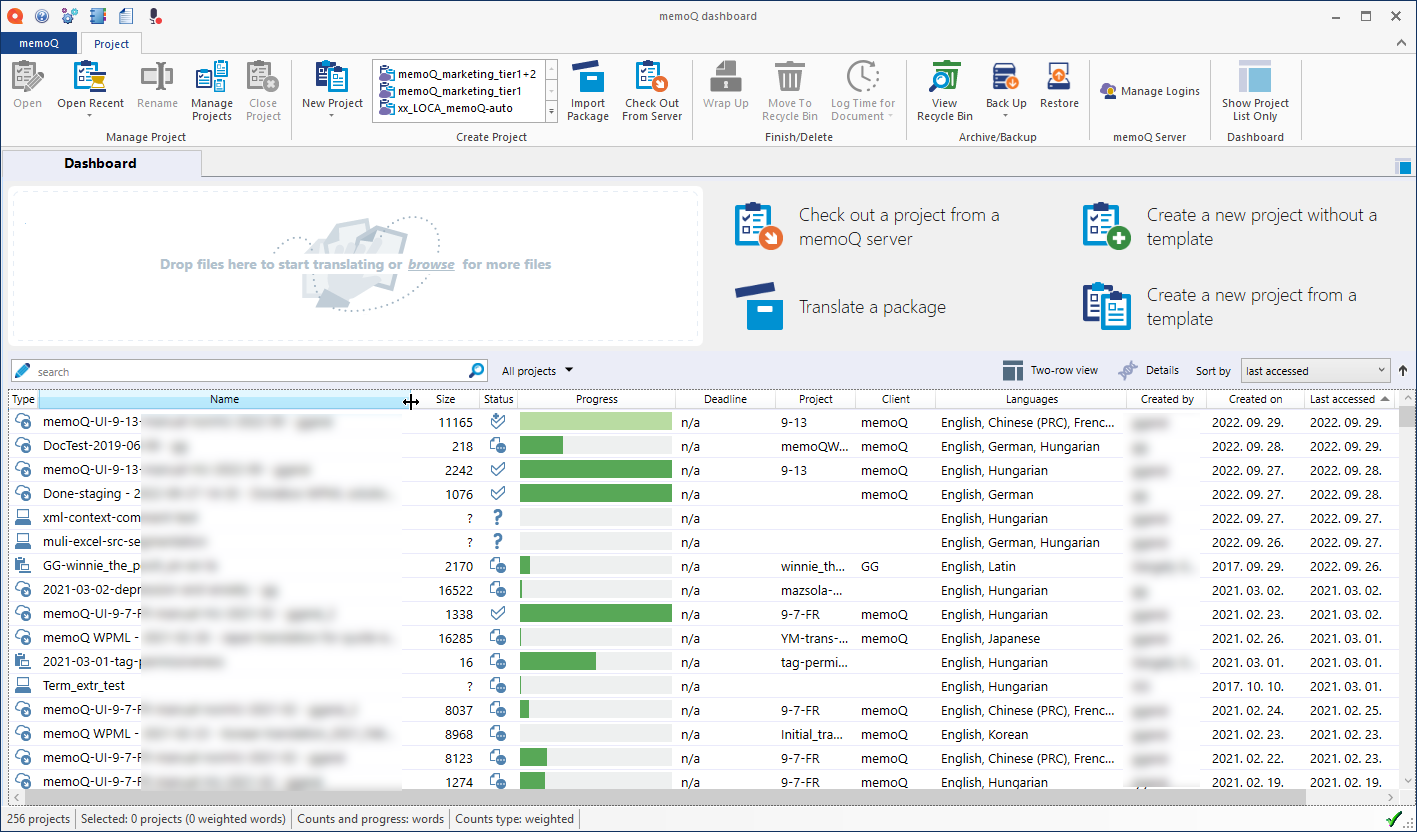
画面がそれほど幅広くない場合、または各プロジェクトの詳細が必要な場合は、2行表示に切り替えます:2列ビュー![]() アイコンをクリックします。
アイコンをクリックします。
各プロジェクトは2行で表示されます。ただし、画面上に表示されるプロジェクトの数は少なくなります。
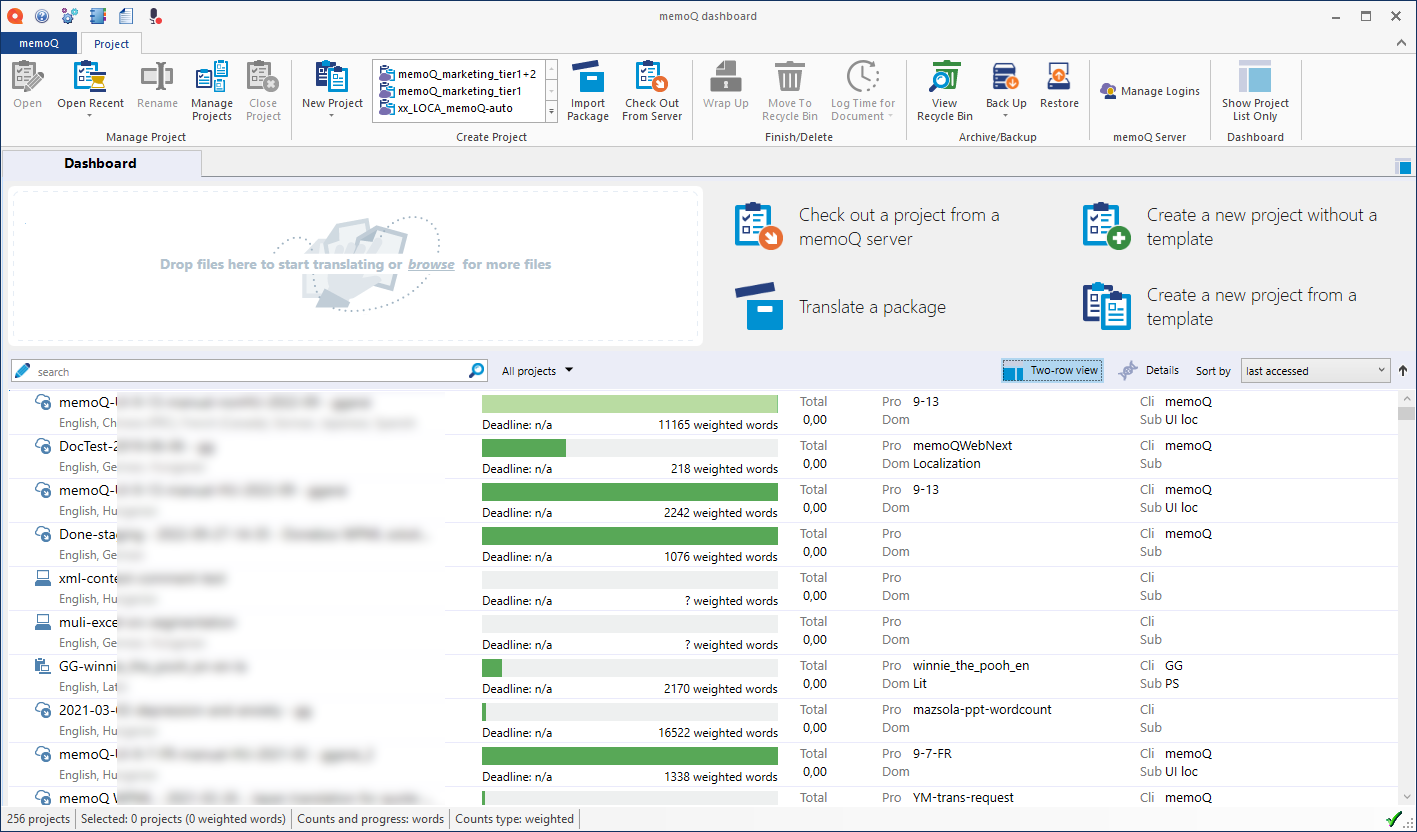
その他のオプション
プロジェクトリストに表示されるすべての列を次に示します。
列を表示または非表示にするには:リストのヘッダーを右クリックし、各列のチェックボックスをオンまたはオフにします。各列の表示/非表示が切り替わります。
種類:プロジェクトタイプ (ローカル、オンライン、チェックアウトされたプロジェクト、パッケージ、LT) を表示します。このページの下の凡例を参照してください。
名前:プロジェクトの名前が表示されます。
サイズ:プロジェクトのサイズを単語数、セグメント数、または文字数で表示します。通常は単語数です。選択できます:リスト内の任意の場所を右クリックします。進捗の単位をクリックします。次に、文字数、セグメント数、単語数から選択します。この設定は、すべてのプロジェクトに適用されます。
状況:プロジェクトのステータスが表示されます。たとえば:開始前、翻訳作業中、完了。このページの下にあるプロジェクトステータスの完全なリストを参照してください。
進捗:プロジェクトの進行状況を色で表示します。グレーは、開始前 (進行がない) ことを示します。ダークグリーンは、翻訳が開始または完了したことを示します。プロジェクトの進行バーにカーソルを合わせると、パーセントが表示されます。ライトグリーンは、レビュー1が開始または完了したことを示します。完了したプロジェクトはすべてライトグリーンで表示されます。
期限:プロジェクトの最終期限 (設定されてある場合) が表示されます。
言語:プロジェクトのソース言語とターゲット言語が表示されます。言語はアルファベット順に表示されます。すべてが表示されない場合は、フィールドをポイントします。memoQでは、すべての言語がバブルに表示されます。
作成日:プロジェクトが作成された日付が表示されます。
最終アクセス日時:プロジェクトを最後に開いた日付が表示されます。ローカルプロジェクトのみ。
コマンド:いくつかのコマンドのアイコンを表示します。アイコンを表示するには、プロジェクトの行のフィールドをポイントします。リストから直接使用できるコマンドを次に示します:

- プロジェクトを開く
- プロジェクトのバックアップ
- プロジェクトの名前を変更
- プロジェクトのアーカイブ
プロジェクトのすべてのコマンドについては:プロジェクトリボンを参照してください。
各プロジェクトが2行で表示されている場合 (上記参照)、4つの主な説明フィールドも表示されます:
- タイトル:プロジェクトのサブジェクトフィールド。
- ドメイン:一般カテゴリ記述子。これを使用して、プロジェクトカテゴリを絞り込みます。
- クライアント:プロジェクトの作成者であるクライアント名。
- プロジェクト:「包括的な」プロジェクト識別子。複数のジョブを含む大きなプロジェクトがある場合に使用します。
ここでこれらのフィールドを編集することはできません。これらはプロジェクトの作成時に定義します。
- プロジェクトを選択するには:プロジェクトの名前をクリックします。
- 複数のプロジェクトを選択には:最初のプロジェクト名をクリックします。Ctrlを押したまま、残りのプロジェクトを1つずつクリックします。
- プロジェクトを開くには:その名前をダブルクリックします。プロジェクトホームでプロジェクトがで開きます。ドキュメントを編集できます。
- キーボードを使用して移動するには:プロジェクトを選択します。次に、上矢印または下矢印を押して上または下に移動します。選択したプロジェクトを開くには、Enterを押します。名前を指定してプロジェクトにジャンプするには:プロジェクト名の入力を開始します。
ダッシュボードは、名前、アラート、サイズ、ステータス、進捗状況 (全体、翻訳、レビュー1、レビュー2)、期限、言語、作成日時、最終アクセス日時でソートできます。並べ替えドロップダウンリストから、フィルタ条件を選択します。フィルタされたビューをA-ZまたはZ-Aでソートするには、並べ替えドロップダウンリストの横にある矢印アイコンを使用します。
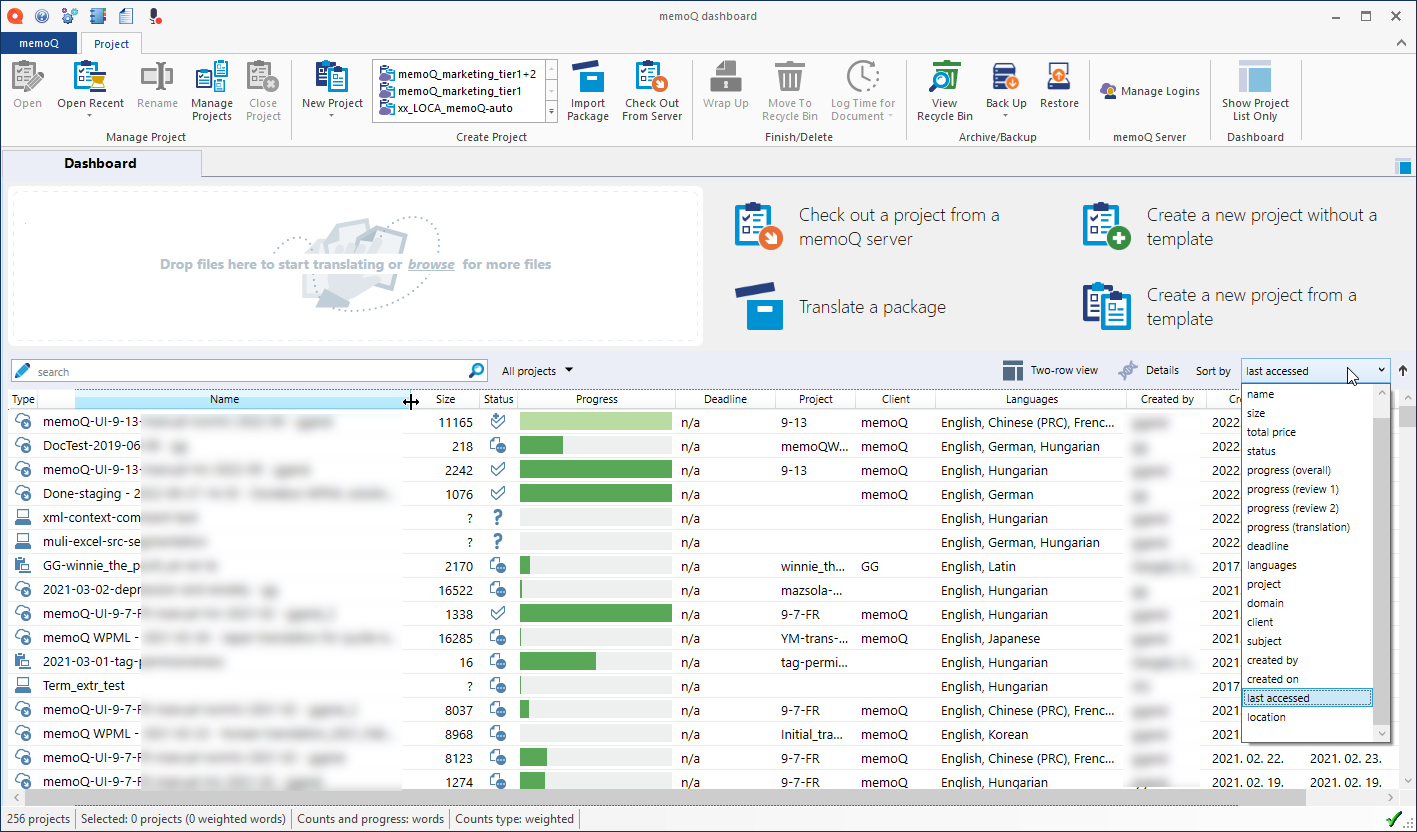
ダッシュボードにソートされたリストが表示されます。
並べ替えフィールドの横にある矢印アイコンを使用して、昇順または降順にソートします。たとえば、名前順にソートを入力し、矢印アイコンをクリックしてA-ZまたはZ-Aにソートします。
プロジェクトのロケーションまたはタイプを示すアイコン (種類列):
ロケーションがマイコンピュータの場合:
![]() :通常のプロジェクト(自分が作成)
:通常のプロジェクト(自分が作成)
![]() :ローカルプロジェクトテンプレートから作成された、コンピュータ上の通常のプロジェクト
:ローカルプロジェクトテンプレートから作成された、コンピュータ上の通常のプロジェクト
![]() :ハンドオフパッケージからインポートされたプロジェクト
:ハンドオフパッケージからインポートされたプロジェクト
![]() :オンラインパッケージからインポートされたプロジェクト
:オンラインパッケージからインポートされたプロジェクト
![]() :オンラインプロジェクトのチェックアウト (ローカルコピー)
:オンラインプロジェクトのチェックアウト (ローカルコピー)
プロジェクトのステータスを示すアイコン (状況列):
![]() :翻訳が開始されていません
:翻訳が開始されていません
![]() :プロジェクトは空です
:プロジェクトは空です
![]() :翻訳またはレビューが進行中です
:翻訳またはレビューが進行中です
![]() :翻訳者により翻訳完了 (すべてのセグメントが翻訳者によって確定済み)
:翻訳者により翻訳完了 (すべてのセグメントが翻訳者によって確定済み)